这次给大家带来vue使用自定义icon图标步骤解析,vue使用自定义icon图标的注意事项有哪些,下面就是实战案例,一起来看一下。
首先因为elementUI提供的icon太少了,所有自己找找有没有矢量图可以补充的,尝试多种方法,觉得下面方法简单易懂,分享给大家
效果图:
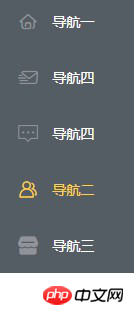
推荐使用阿里爸爸矢量图标管理,iconfont
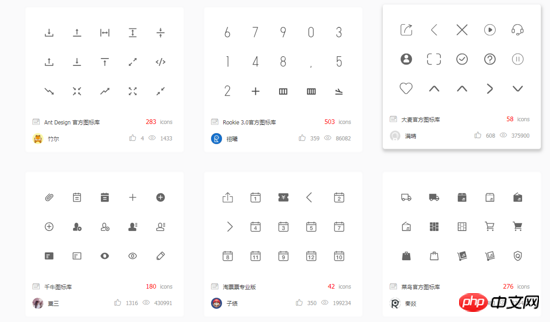
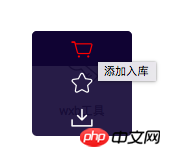
使用方法 登录账号,找到需要的图标加入购物车
然后添加到项目
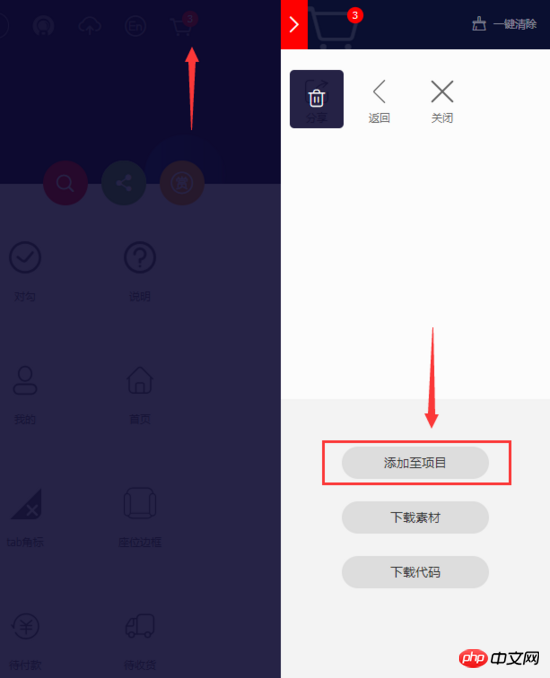
再然后下载代码到本地
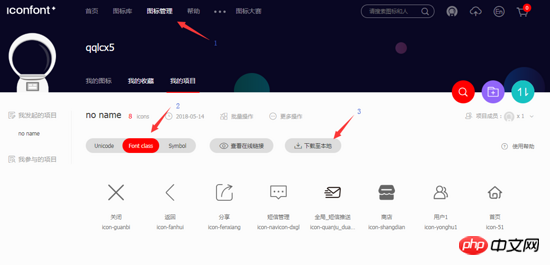
下载代码文件然后解压出现这列表
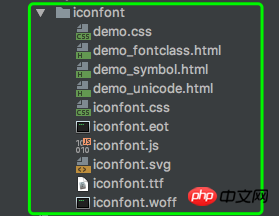
打开HTML文件,引用方法教程
补充我人的坑,之前想着在style标签里@import "",结果一直报错,试了很多方法还是没效果,把问题想复杂了
第一步:在index.html引入fontclass代码:
第二步:挑选相应图标并获取类名,应用于页面:
特点:
兼容性良好,支持ie8+,及所有现代浏览器。
相比于unicode语意明确,书写更直观。可以很容易分辨这个icon是什么。
因为使用class来定义图标,所以当要替换图标时,只需要修改class里面的unicode引用。
不过因为本质上还是使用的字体,所以多色图标还是不支持的。
symbol引用 第一步:html引入symbol代码:
第二步:加入通用css代码(引入一次就行):
第三步:挑选相应图标并获取类名,应用于页面:
这是一种全新的使用方式,应该说这才是未来的主流,也是平台目前推荐的用法。相关介绍可以参考这篇文章 这种用法其实是做了一个svg的集合,与另外两种相比具有如下特点:
支持多色图标了,不再受单色限制。
通过一些技巧,支持像字体那样,通过font-size,color来调整样式。
兼容性较差,支持 ie9+,及现代浏览器。
浏览器渲染svg的性能一般,还不如png。
相信看了本文案例你已经掌握了方法,更多精彩请关注php中文网其它相关文章!
推荐阅读:
以上是vue使用自定义icon图标步骤解析的详细内容。更多信息请关注PHP中文网其他相关文章!




